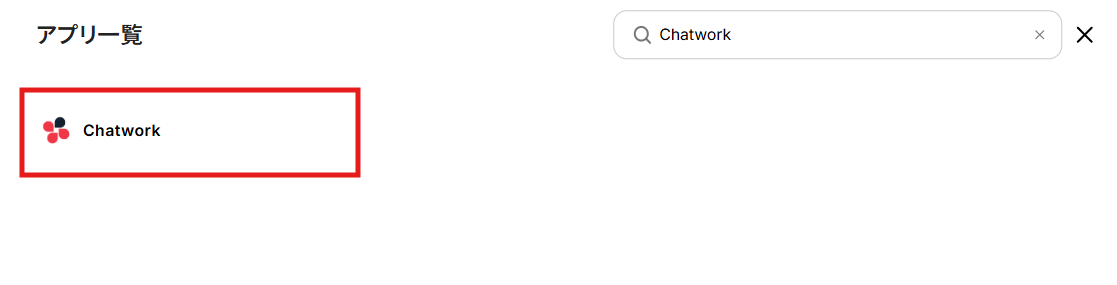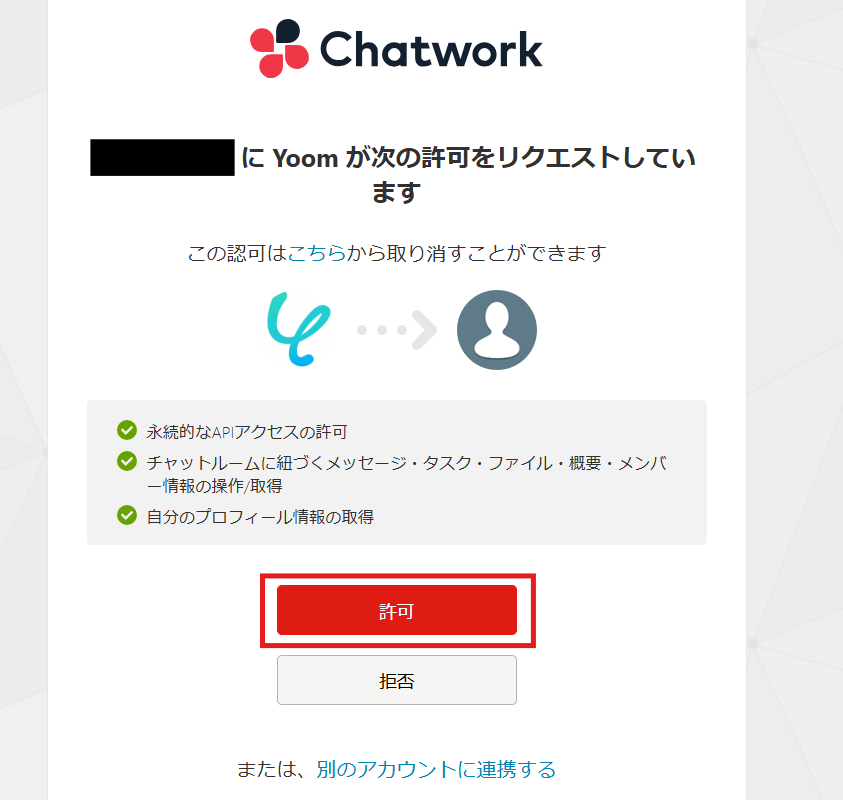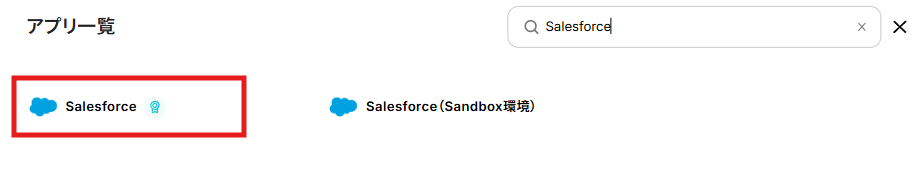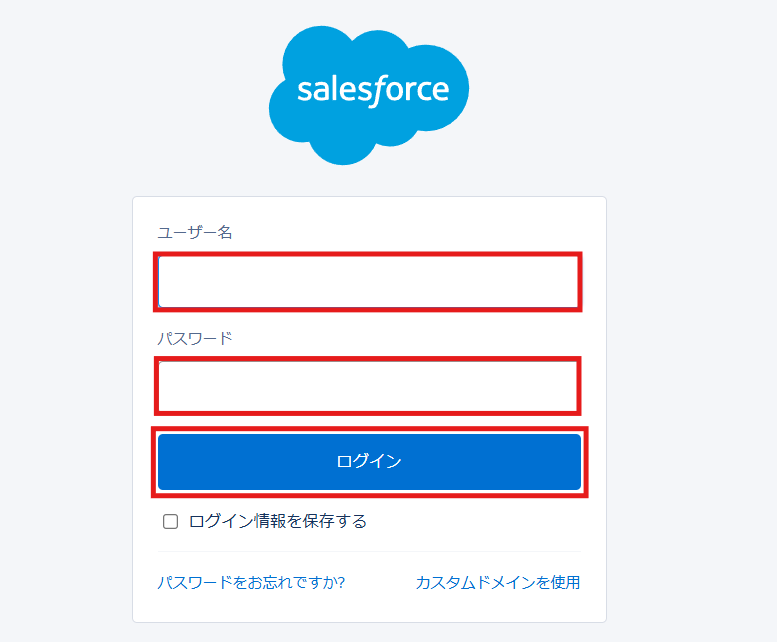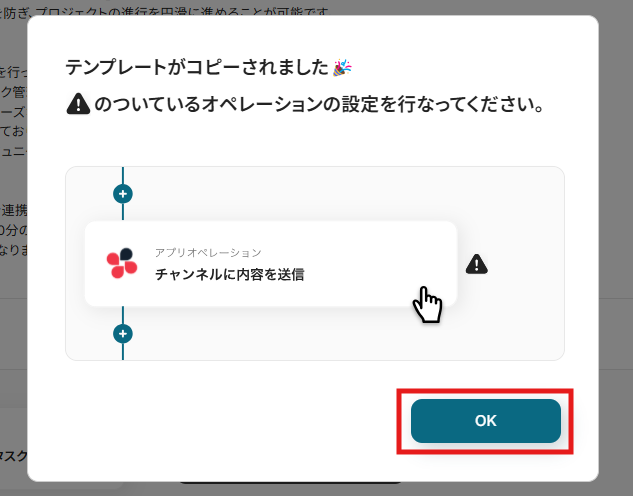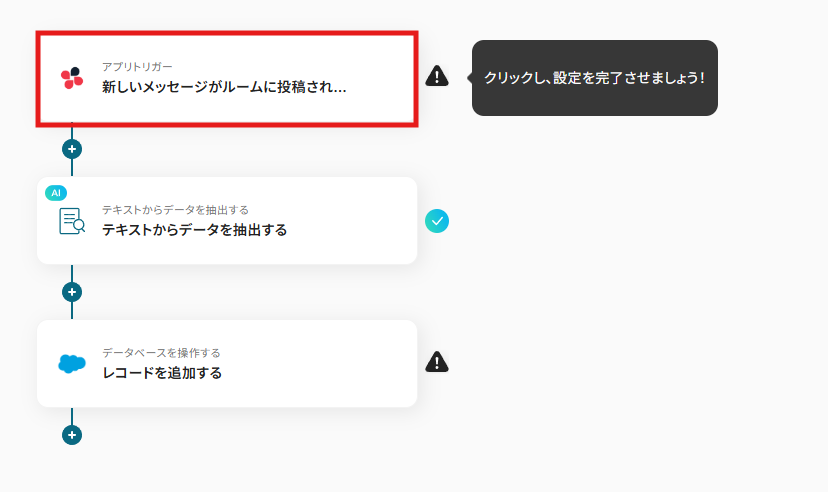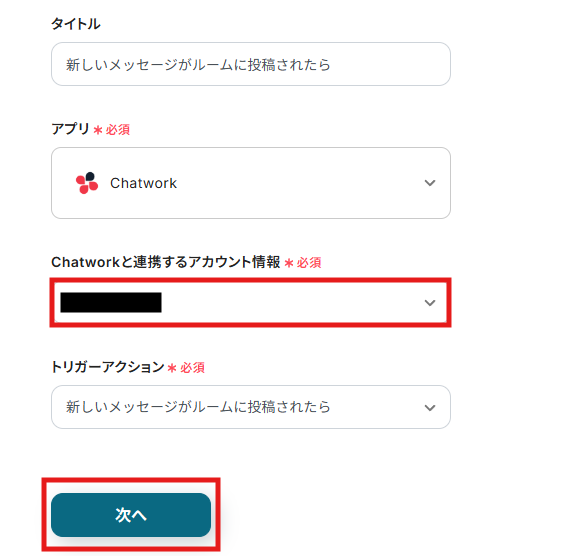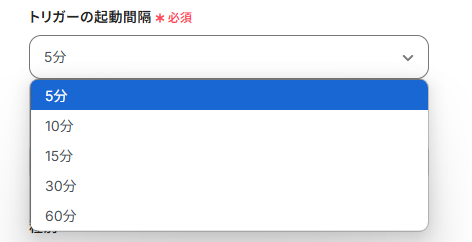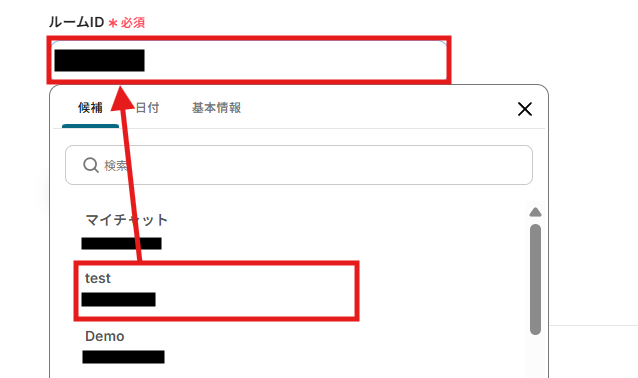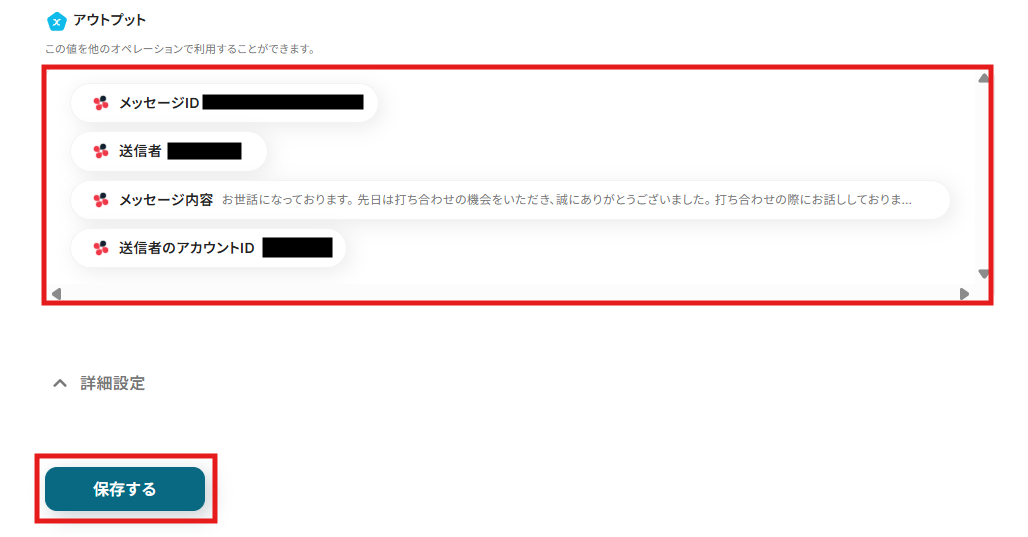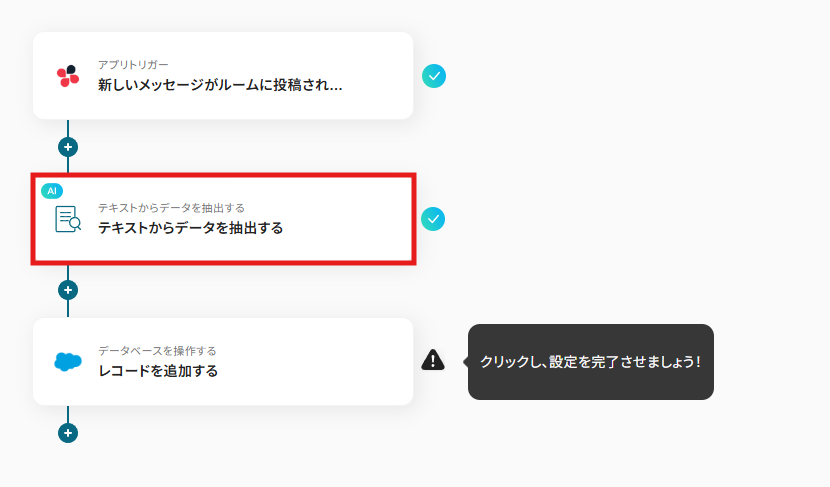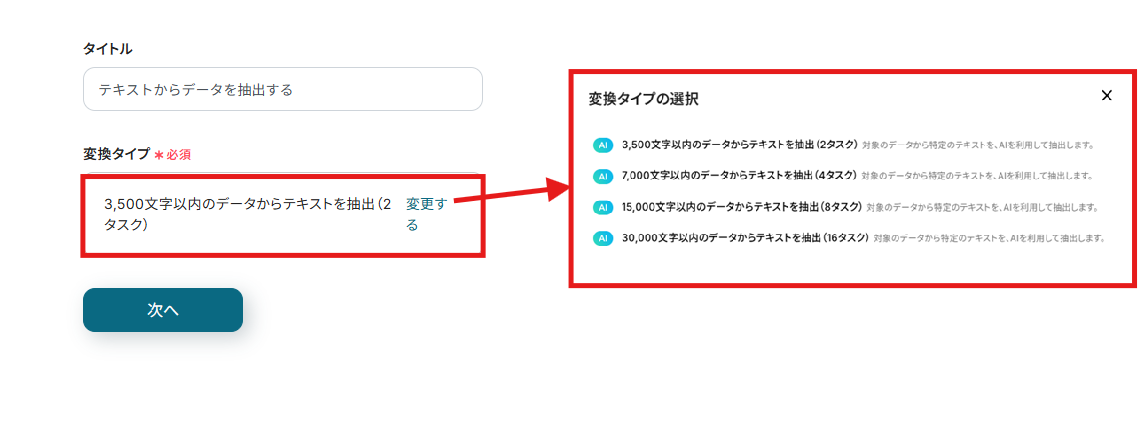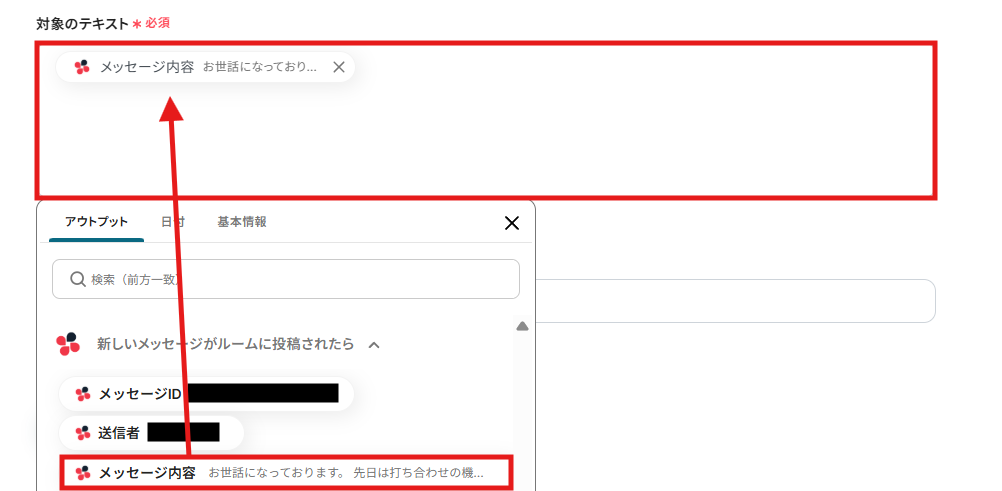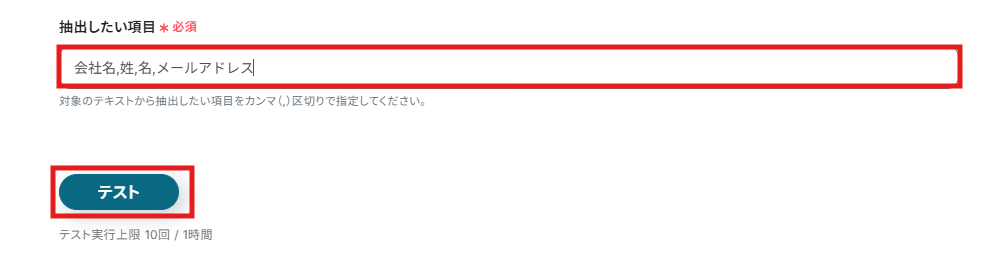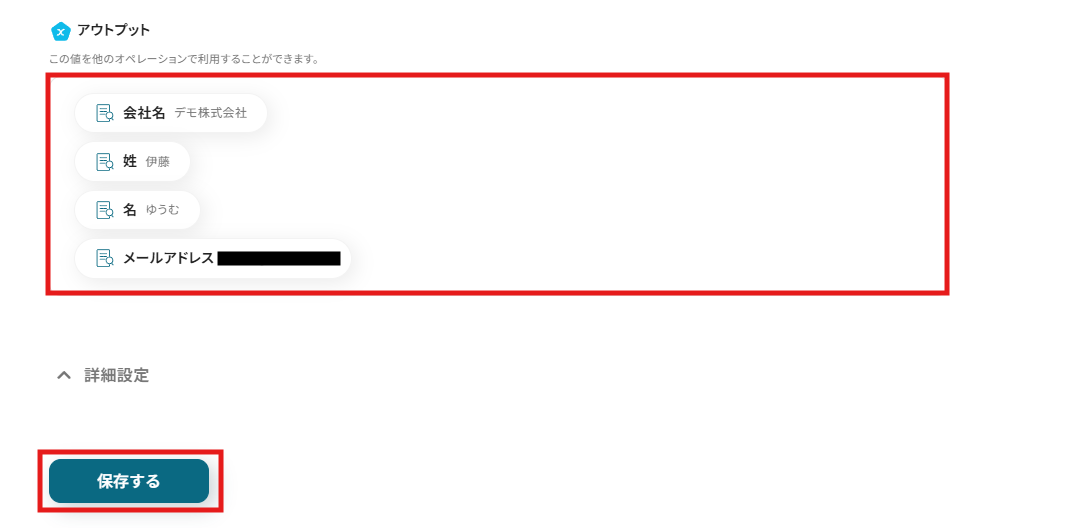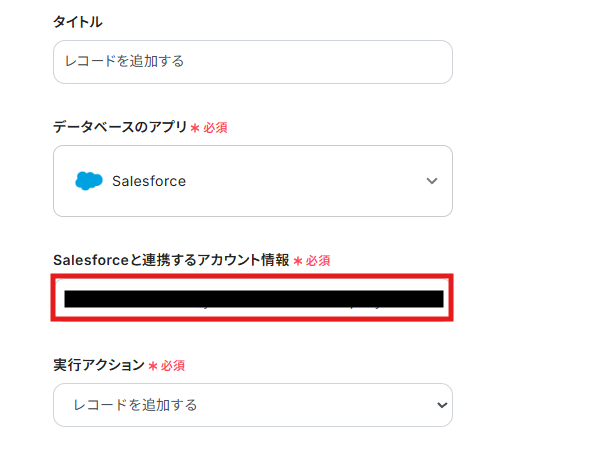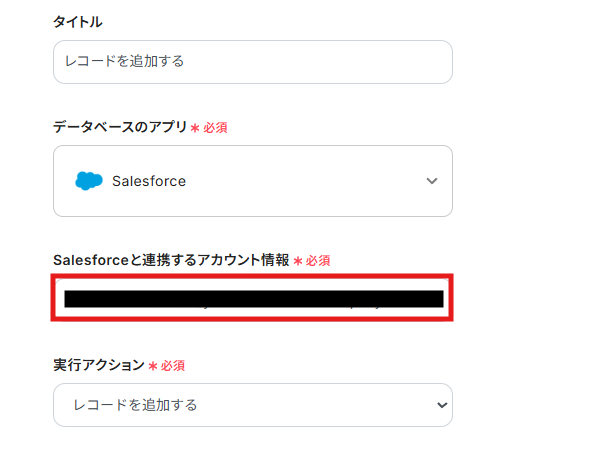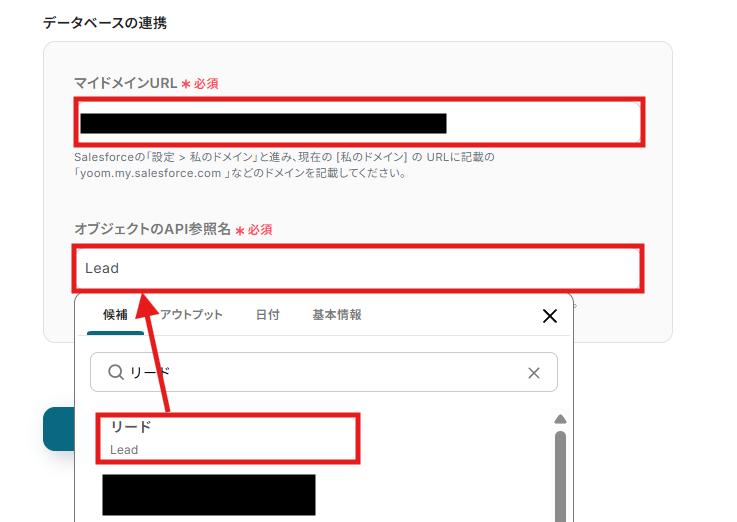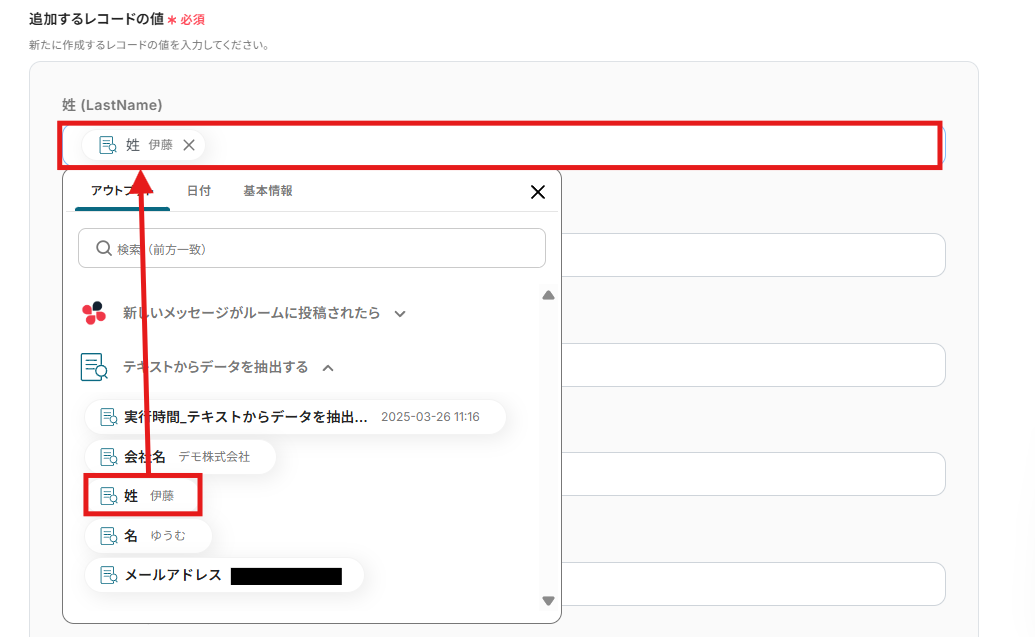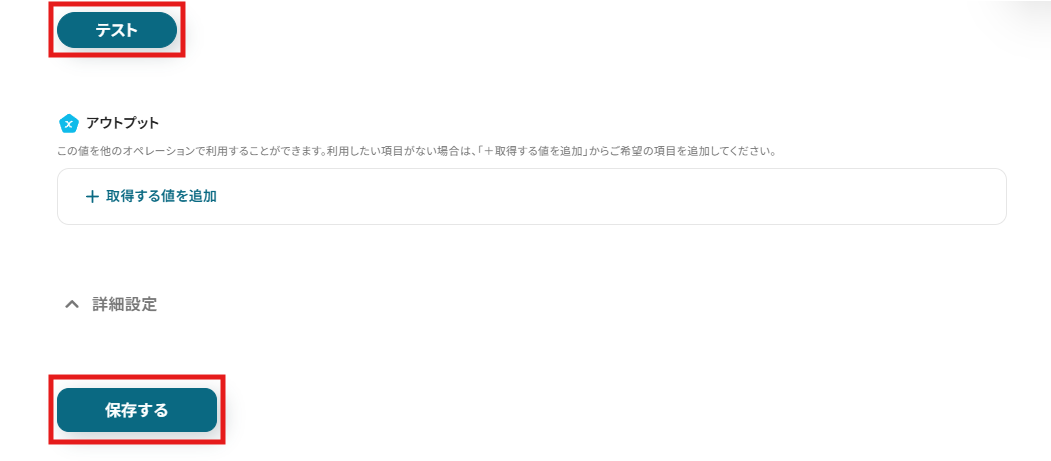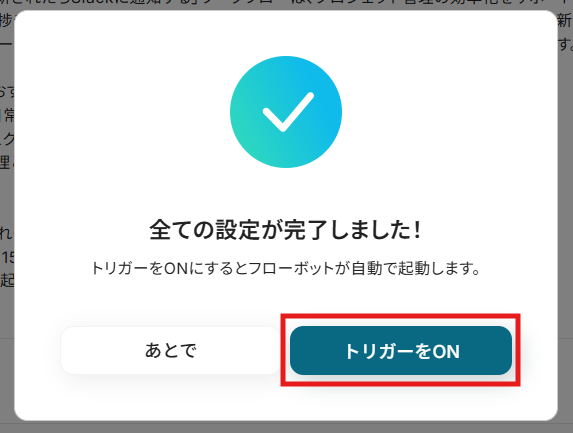「Chatworkでのやりとり、大事な情報がたくさんあるのに、そのまま放置していませんか?」
「Salesforceへの入力が後回しになって、結局抜け漏れや重複が発生してしまう…」
そんな悩みを感じている方に試していただきたいのが、ChatworkとSalesforceの自動連携です。たとえば、Chatworkに投稿されたメッセージからAIがリード情報や活動履歴を抽出して、そのままSalesforceに登録するといったことが可能になります。これまで手作業で行っていた面倒な入力作業を一切省くことができ、対応スピードと正確性が大きく向上するでしょう。
この記事では、ChatworkとSalesforceを連携してできることや、具体的な設定方法を詳しくご紹介します。業務を自動化したいと考えている方はぜひ最後までご覧ください。
とにかく早く試したい方へ
Yoomを利用することで、ノーコードで簡単にChatworkとSalesforceの連携が可能です。
YoomにはあらかじめChatworkとSalesforceを連携するためのテンプレートが用意されているため、APIの知識が無くても、登録するだけですぐ連携が実現できます。
Chatworkで投稿された内容からSalesforceにリードを自動登録する
試してみる
■概要
「Chatworkで投稿された内容からSalesforceにリードを自動登録する」ワークフローは、コミュニケーションと営業管理をシームレスに連携させる業務ワークフローです。Chatwork内での顧客の問い合わせや情報を自動的にSalesforceにリードとして登録することで、手動入力の手間を省き、迅速なフォローアップを実現します。
これにより、チームの生産性向上と顧客対応の効率化が期待できます。
■このテンプレートをおすすめする方
・Chatworkを日常的に使用し、顧客とのコミュニケーションを効率化したい営業担当者
・Salesforceでのリード管理を自動化し、手動入力の手間を減らしたい営業チーム
・複数のツール間での情報連携に課題を感じているIT管理者
・顧客対応のスピードアップを図り、営業プロセスを最適化したい経営者
・業務の自動化を推進し、チーム全体の生産性を向上させたいビジネスオーナー
■注意事項
・Chatwork、SalesforceのそれぞれとYoomを連携してください。
・トリガーは5分、10分、15分、30分、60分の間隔で起動間隔を選択できます。
・プランによって最短の起動間隔が異なりますので、ご注意ください。
・Salesforceはチームプラン・サクセスプランでのみご利用いただけるアプリとなっております。フリープラン・ミニプランの場合は設定しているフローボットのオペレーションやデータコネクトはエラーとなりますので、ご注意ください。
・チームプランやサクセスプランなどの有料プランは、2週間の無料トライアルを行うことが可能です。無料トライアル中には制限対象のアプリを使用することができます。
ChatworkとSalesforceを連携してできること
ChatworkとSalesforceのAPIを連携すれば、ChatworkのデータをSalesforceに自動的に連携することが可能です!
気になる自動化例の「試してみる」をクリックしてアカウント登録するだけで、すぐにChatworkとSalesforceの連携を実際に体験できます。
登録はたったの30秒で完了するので、ぜひ気軽にお試しください!
Chatworkで投稿された内容からSalesforceにリードを自動登録する
Chatworkで投稿された内容をAIで抽出し、Salesforceにリードを自動登録するフローです。
顧客対応の効率化やヒューマンエラーの防止が期待できます。
Chatworkで投稿された内容からSalesforceにリードを自動登録する
試してみる
■概要
「Chatworkで投稿された内容からSalesforceにリードを自動登録する」ワークフローは、コミュニケーションと営業管理をシームレスに連携させる業務ワークフローです。Chatwork内での顧客の問い合わせや情報を自動的にSalesforceにリードとして登録することで、手動入力の手間を省き、迅速なフォローアップを実現します。
これにより、チームの生産性向上と顧客対応の効率化が期待できます。
■このテンプレートをおすすめする方
・Chatworkを日常的に使用し、顧客とのコミュニケーションを効率化したい営業担当者
・Salesforceでのリード管理を自動化し、手動入力の手間を減らしたい営業チーム
・複数のツール間での情報連携に課題を感じているIT管理者
・顧客対応のスピードアップを図り、営業プロセスを最適化したい経営者
・業務の自動化を推進し、チーム全体の生産性を向上させたいビジネスオーナー
■注意事項
・Chatwork、SalesforceのそれぞれとYoomを連携してください。
・トリガーは5分、10分、15分、30分、60分の間隔で起動間隔を選択できます。
・プランによって最短の起動間隔が異なりますので、ご注意ください。
・Salesforceはチームプラン・サクセスプランでのみご利用いただけるアプリとなっております。フリープラン・ミニプランの場合は設定しているフローボットのオペレーションやデータコネクトはエラーとなりますので、ご注意ください。
・チームプランやサクセスプランなどの有料プランは、2週間の無料トライアルを行うことが可能です。無料トライアル中には制限対象のアプリを使用することができます。
Chatworkでメッセージが投稿されたらSalesforceに活動履歴を登録する
Chatworkで投稿されたメッセージをAIで抽出し、Salesforceに活動履歴を登録するフローです。
情報の転記作業を省略し、生産性の向上が期待できます。
Chatworkでメッセージが投稿されたらSalesforceに活動履歴を登録する
試してみる
Chatworkでメッセージが投稿されたらSalesforceに活動履歴を登録するフローです。
ChatworkとSalesforceの連携フローを作ってみよう
それでは、さっそく実際にChatworkとSalesforceを連携したフローを作成してみましょう!今回はYoomを使用して、ノーコードでChatworkとSalesforceの連携を進めていきますので、もしまだYoomのアカウントをお持ちでない場合は、こちらの登録フォームからアカウントを発行しておきましょう。
[Yoomとは]
今回は、Chatworkの投稿内容からSalesforceにデータ連携するフローを作成していきます!
作成の流れは大きく分けて以下です。
- ChatworkとSalesforceをマイアプリ連携
- テンプレートをコピー
- Chatworkのトリガー設定およびSalesforceのアクション設定
- トリガーをONにして動作チェック
Chatworkで投稿された内容からSalesforceにリードを自動登録する
試してみる
■概要
「Chatworkで投稿された内容からSalesforceにリードを自動登録する」ワークフローは、コミュニケーションと営業管理をシームレスに連携させる業務ワークフローです。Chatwork内での顧客の問い合わせや情報を自動的にSalesforceにリードとして登録することで、手動入力の手間を省き、迅速なフォローアップを実現します。
これにより、チームの生産性向上と顧客対応の効率化が期待できます。
■このテンプレートをおすすめする方
・Chatworkを日常的に使用し、顧客とのコミュニケーションを効率化したい営業担当者
・Salesforceでのリード管理を自動化し、手動入力の手間を減らしたい営業チーム
・複数のツール間での情報連携に課題を感じているIT管理者
・顧客対応のスピードアップを図り、営業プロセスを最適化したい経営者
・業務の自動化を推進し、チーム全体の生産性を向上させたいビジネスオーナー
■注意事項
・Chatwork、SalesforceのそれぞれとYoomを連携してください。
・トリガーは5分、10分、15分、30分、60分の間隔で起動間隔を選択できます。
・プランによって最短の起動間隔が異なりますので、ご注意ください。
・Salesforceはチームプラン・サクセスプランでのみご利用いただけるアプリとなっております。フリープラン・ミニプランの場合は設定しているフローボットのオペレーションやデータコネクトはエラーとなりますので、ご注意ください。
・チームプランやサクセスプランなどの有料プランは、2週間の無料トライアルを行うことが可能です。無料トライアル中には制限対象のアプリを使用することができます。
ステップ1:ChatworkとSalesforceをマイアプリ連携
まずは、ChatworkとSalesforceをマイアプリ連携していきます。
Yoomにログインしたら、左のメニュー欄にある「マイアプリ」から「新規接続」をクリックしましょう。

【Chatworkの場合】
1.「Chatwork」と検索し、アプリ一覧からChatworkを選択します。
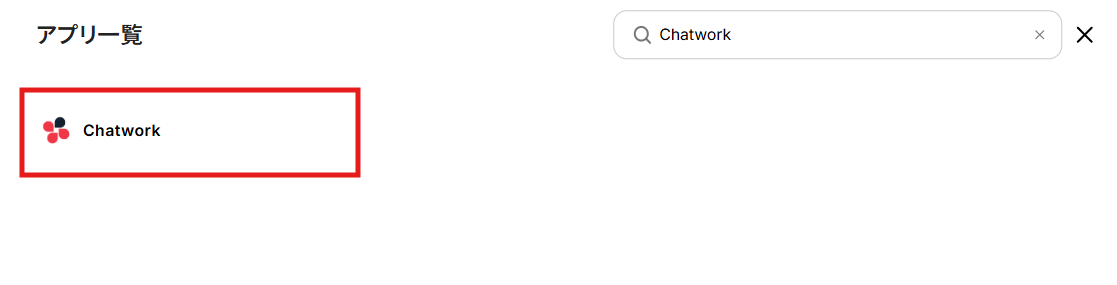
2.Yoomと接続したいChatworkのアカウントを選択し、「許可する」をクリックします。
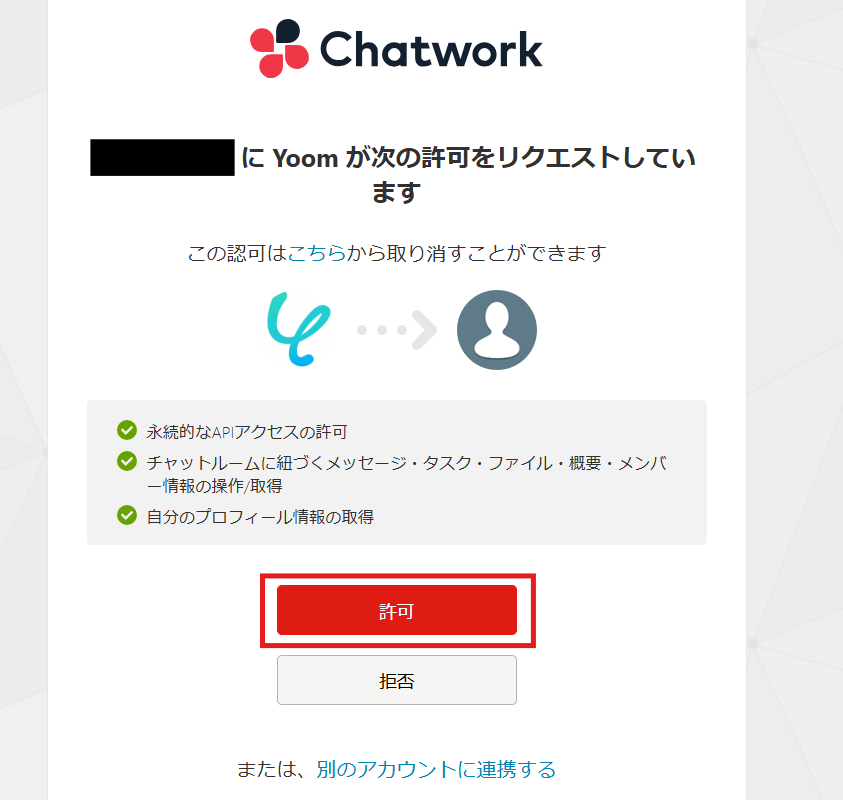
以上で、Chatworkのマイアプリ連携は完了です。
【Salesforceの場合】
1.「Salesforce」と検索し、アプリ一覧からSalesforceを選択します。
テスト環境で操作を試したい方はSalesforce(Sandbox環境)を選択し、本設定を行う場合はSalesforceをクリックしてください。
※Salesforceはチームプラン・サクセスプランでのみご利用いただけるアプリのため、フリープラン・ミニプランの場合は設定しているフローボットのオペレーションやデータコネクトはエラーとなります。無料トライアル期間中であれば、制限対象のアプリを使用できます。
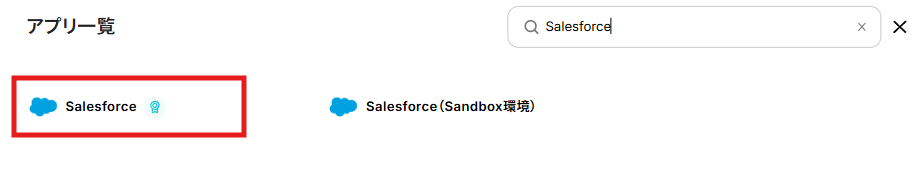
2.ユーザー名・パスワードを入力し、ログインします。
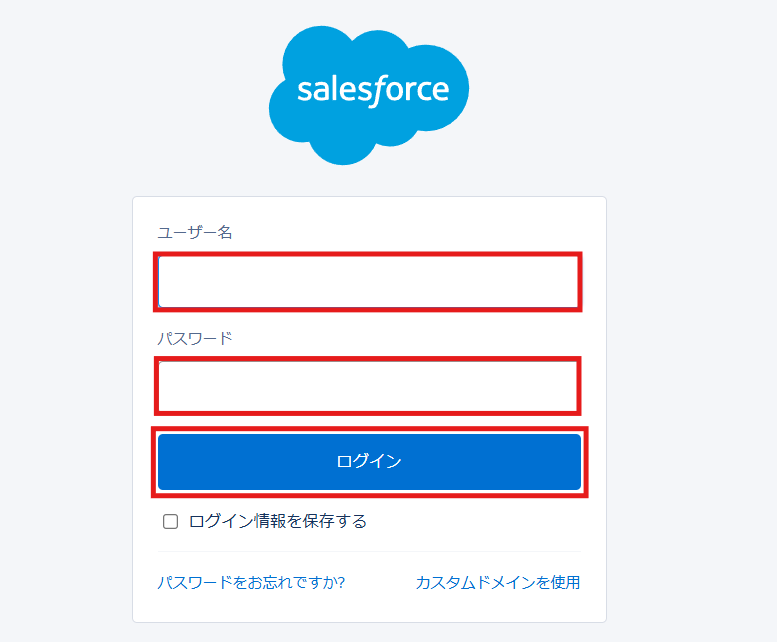
ログイン後にアクセス許可を設定することで、Salesforceの連携が完了します。
※Salesforceの連携方法はこちらで詳しく解説しています。
ステップ2:テンプレートをコピー
マイアプリ連携が完了したら、早速テンプレートを設定していきましょう。
以下のバナーにある「試してみる」をクリックし、テンプレートをコピーしてください。
Chatworkで投稿された内容からSalesforceにリードを自動登録する
試してみる
■概要
「Chatworkで投稿された内容からSalesforceにリードを自動登録する」ワークフローは、コミュニケーションと営業管理をシームレスに連携させる業務ワークフローです。Chatwork内での顧客の問い合わせや情報を自動的にSalesforceにリードとして登録することで、手動入力の手間を省き、迅速なフォローアップを実現します。
これにより、チームの生産性向上と顧客対応の効率化が期待できます。
■このテンプレートをおすすめする方
・Chatworkを日常的に使用し、顧客とのコミュニケーションを効率化したい営業担当者
・Salesforceでのリード管理を自動化し、手動入力の手間を減らしたい営業チーム
・複数のツール間での情報連携に課題を感じているIT管理者
・顧客対応のスピードアップを図り、営業プロセスを最適化したい経営者
・業務の自動化を推進し、チーム全体の生産性を向上させたいビジネスオーナー
■注意事項
・Chatwork、SalesforceのそれぞれとYoomを連携してください。
・トリガーは5分、10分、15分、30分、60分の間隔で起動間隔を選択できます。
・プランによって最短の起動間隔が異なりますので、ご注意ください。
・Salesforceはチームプラン・サクセスプランでのみご利用いただけるアプリとなっております。フリープラン・ミニプランの場合は設定しているフローボットのオペレーションやデータコネクトはエラーとなりますので、ご注意ください。
・チームプランやサクセスプランなどの有料プランは、2週間の無料トライアルを行うことが可能です。無料トライアル中には制限対象のアプリを使用することができます。
Yoomにテンプレートがコピーされると、次の画面が表示されるので「OK」を押します。
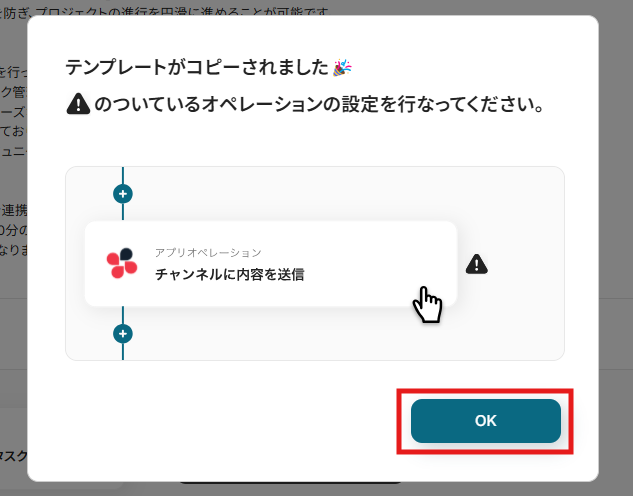
ステップ3:Chatworkのトリガー設定
(1)テンプレートの1番上にある「新しいメッセージが投稿されたら」をクリックします。
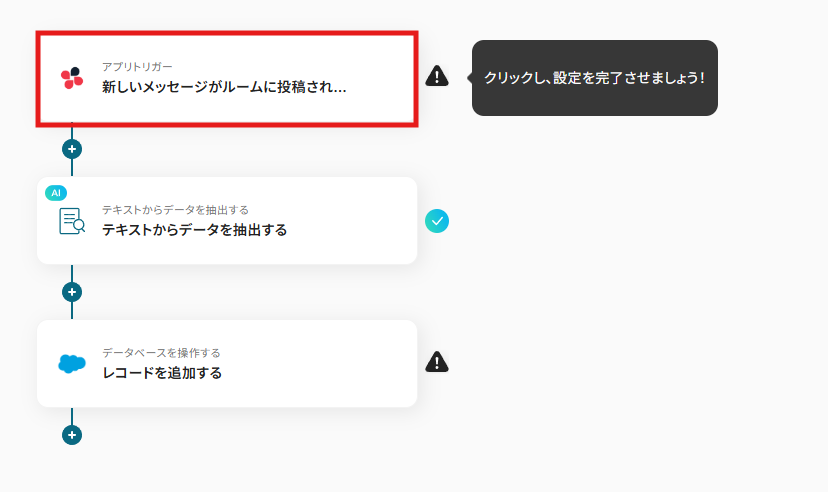
(2)「Chatworkと連携するアカウント情報」に、連携したいChatworkのアカウント情報を選択し、「次へ」をクリックします。
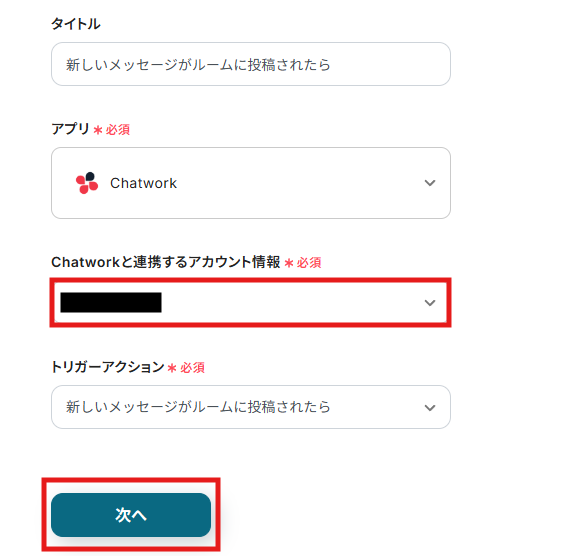
(3)「トリガーの起動間隔」は5分・10分・15分・30分・60分から選択可能ですが、基本的には最短の時間を設定しておきましょう。
※設定可能な起動間隔はプランによって異なるので、ご注意ください。
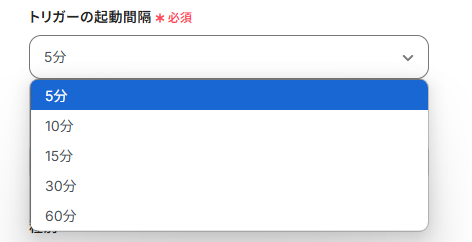
(4)「ルームID」にメッセージの抽出対象となるルームIDを入力します。
「候補」にアカウント内のルーム一覧が表示されます。適切なルーム名をクリックすることで、ルームIDを自動で設定できます。
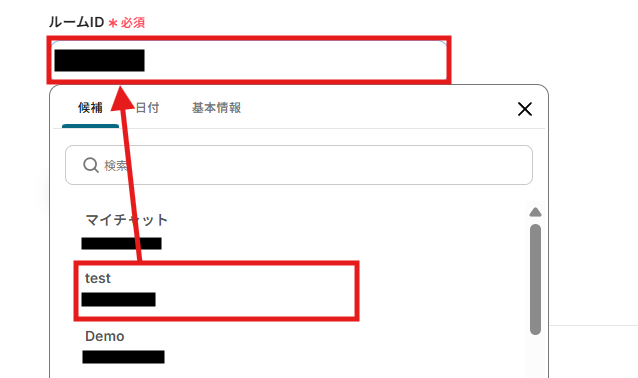
(5)テストを実行し成功すると、「アウトプット」に設定したルームに投稿された最新のメッセージが抽出されます。
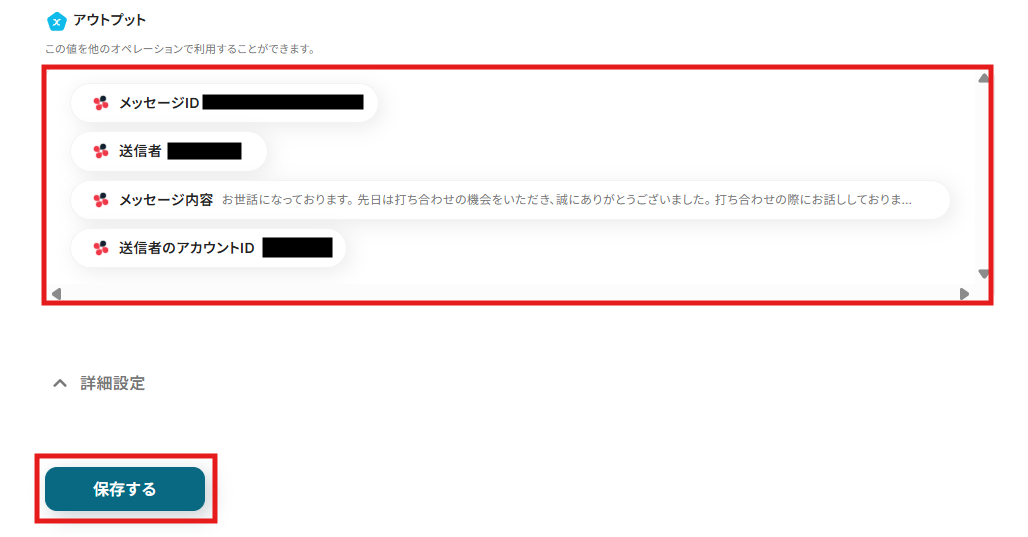
問題なく抽出されていれば、「保存する」をクリックして設定完了です。
ステップ4:テキストデータの抽出設定
(1)テンプレートの「テキストからデータを抽出する」をクリックします。
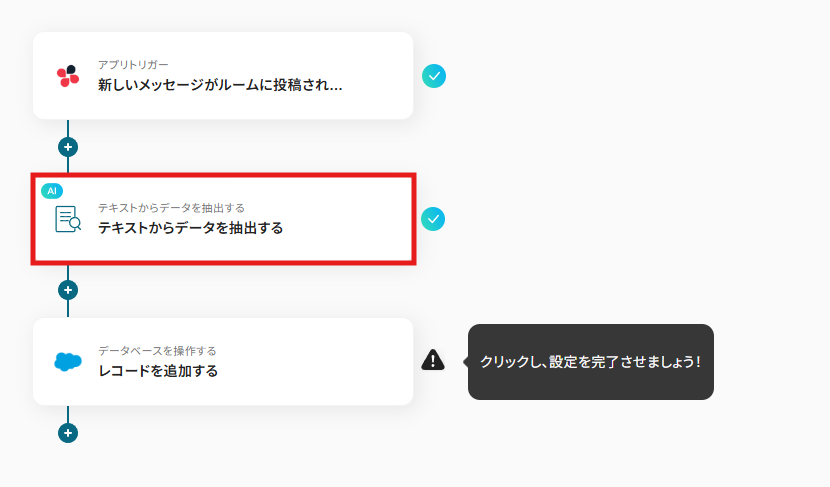
(2)抽出したいデータの変換タイプを3,500・7,000・15,000・30,000の文字数から選択
します。
基本的には3,500文字に設定しておくのがおすすめです。
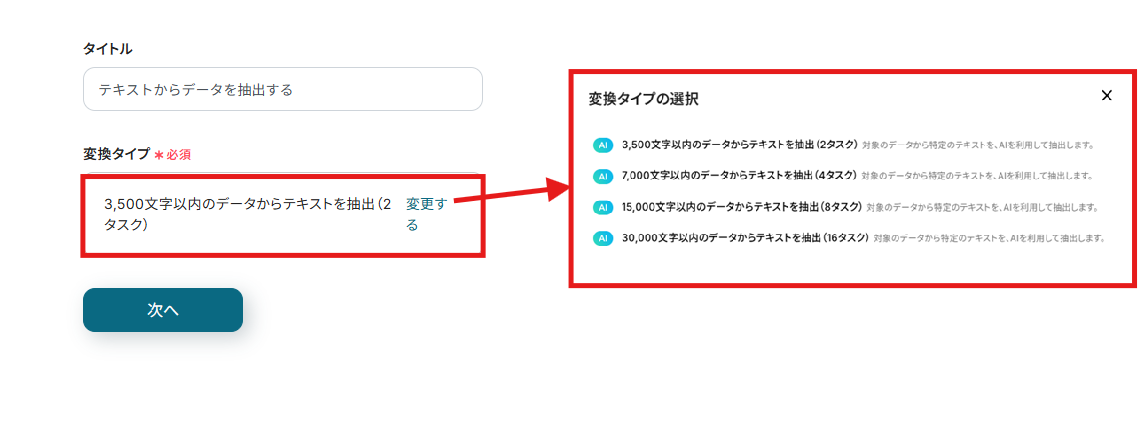
(3)「対象テキスト」にChatworkから抽出したいメールの内容を設定します。
入力ボックスをクリックして表示される「アウトプット」から、前の項目から取得した情報を引用できます。
「新しいメッセージがルームに投稿されたら」から、「メッセージ内容」を選択しましょう。
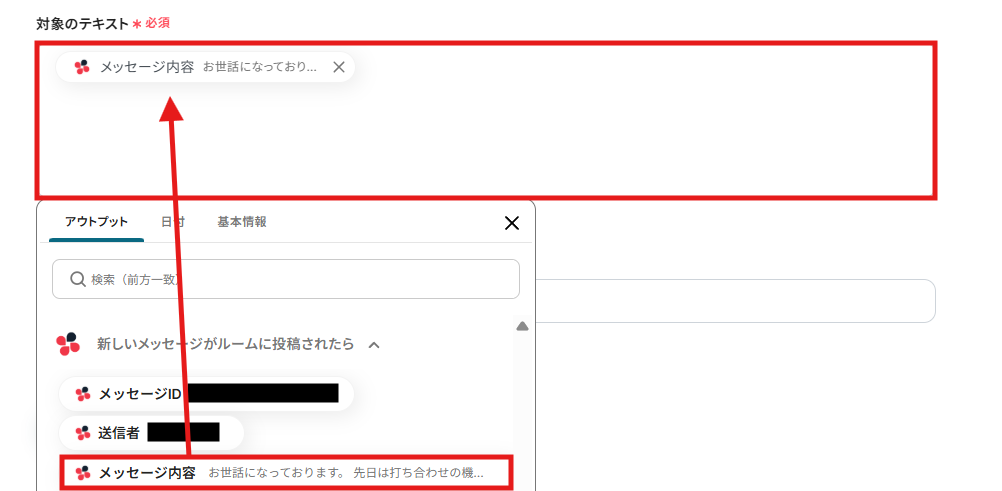
(4)「抽出したい項目」に会社名、姓、名、メールアドレスを入力します。
ほかにも抽出したい項目がある場合は、任意で設定しましょう。
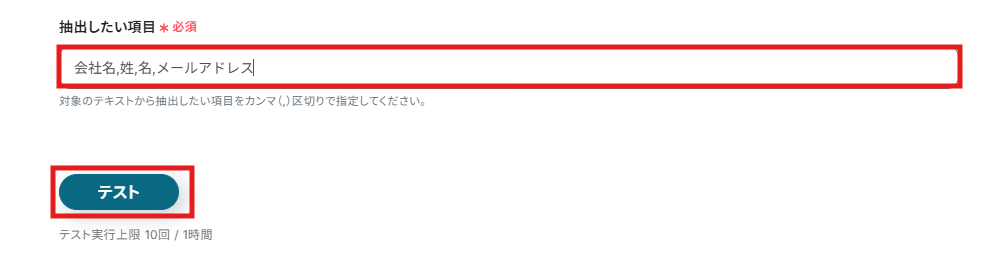
(5)テストを実行し、「アウトプット」ステップ3で投稿されたメッセージの内容から正常に抽出できているか確認します。
問題がなければ、「保存する」をクリックして設定完了です。
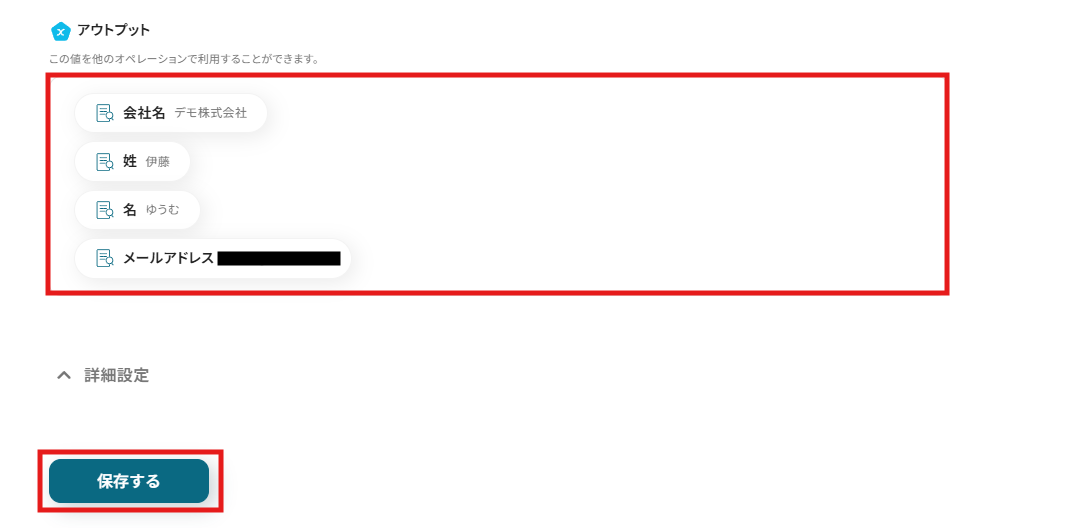
ステップ5:Salesforceのアクション設定
(1)テンプレートの「レコードを追加する」をクリックします。
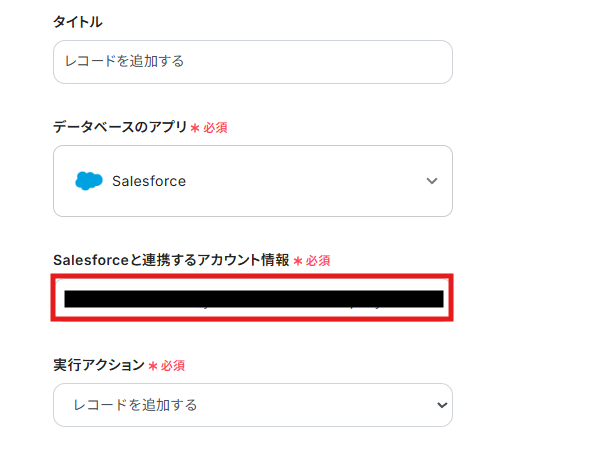
(2)「Salesforceと連携するアカウント情報」にリードを登録したいSalesforceのアカウント情報を入力します。
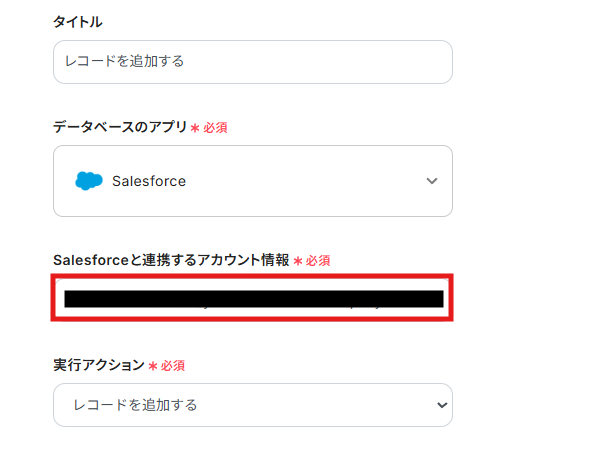
(3)「データベースの連携」を設定します。
- マイドメインURL:[私のドメイン] の URLに記載のドメインを入力
- オブジェクトのAPI参照名:設定からAPIを参照するか、「候補」から「リード」などのAPIを参照し入力
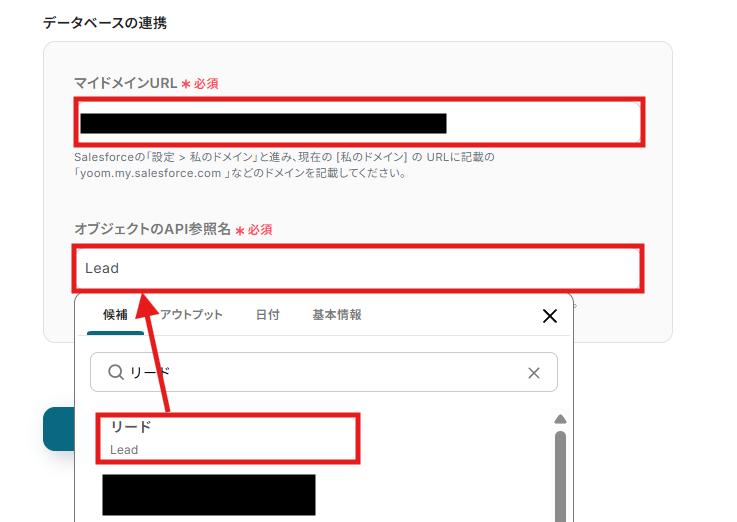
(4)「追加するレコードの値」を設定します。
設定したい箇所の入力ボックスをクリックし、「アウトプット」の「テキストからデータを抽出する」から対象の項目を選択することで前の項目で抽出した内容を引用できます。
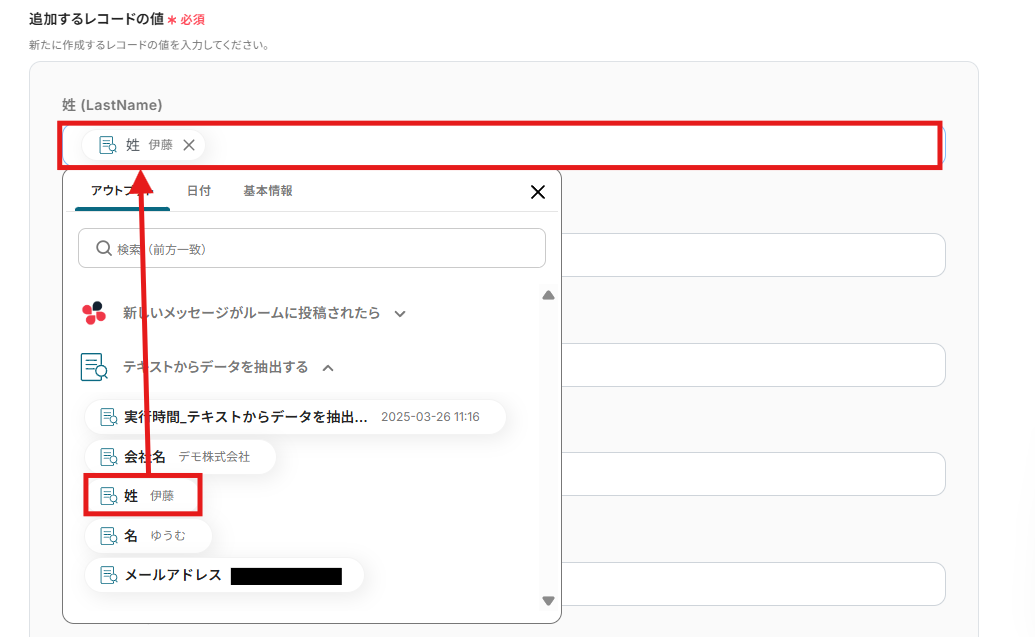
(5)全ての設定が完了したら、「テスト」をクリックしてテストを実行してみましょう。
テストが成功し、問題なくリードが登録されていれば「保存する」をクリックして設定完了です。
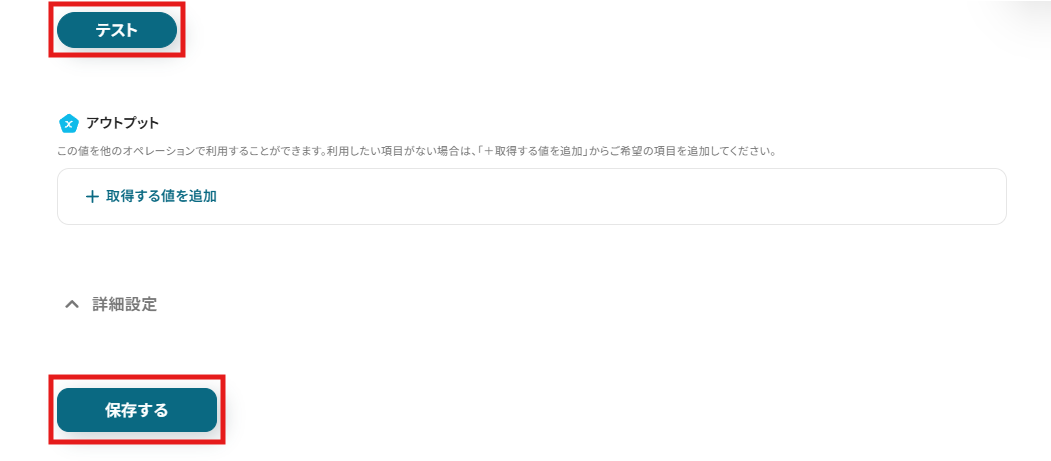
問題がなければ「保存する」をクリックして設定完了です。
ステップ6:トリガーをONにして動作チェック
以上で、すべての設定が完了です。
設定の完了後は、以下のようなポップが表示されるのでトリガーをONにします。
実際にフローが正常に動作するかをチェックしてみましょう!
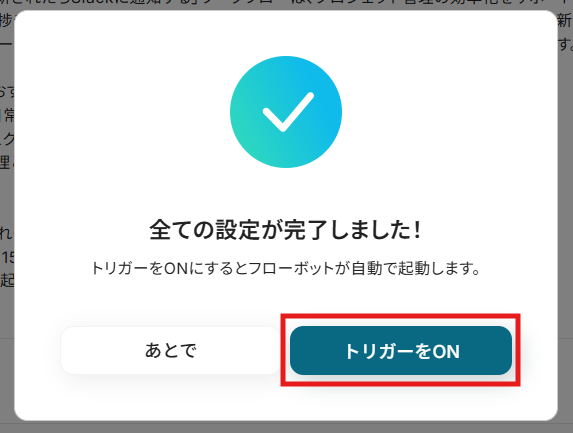
SalesforceのデータをChatworkに連携したい場合
今回はChatworkからSalesforceへデータを連携する方法をご紹介しましたが、逆にSalesforceからChatworkへのデータ連携を実施したい場合は、下記のテンプレートも併せてご利用ください。
Salesforceで取引先オブジェクトにレコードが登録されたらChatworkに通知する
Salesforceで取引先オブジェクトにレコードが登録されたら、Chatworkに通知するフローです。
チーム間で取引先情報をスムーズに共有でき、情報の遅延の防止が期待できます。
Salesforceで取引先オブジェクトにレコードが登録されたらChatworkに通知する
試してみる
■概要
『Salesforceで取引先オブジェクトにレコードが登録されたらChatworkに通知する』フローは、SalesforceとChatworkを連携させた業務ワークフローです。
取引先に新しいレコードが追加されると、Chatworkに自動的に通知が送られ、チーム内で迅速に情報共有が可能になります。
これにより、営業活動の効率化とスムーズなコミュニケーションが実現します。
■このテンプレートをおすすめする方
・SalesforceとChatworkを既に活用している営業担当者の方
・チーム内での情報共有をスムーズに行いたいマネージャーの方
・業務の効率化を図り、手動での通知作業を削減したいIT担当者の方
・Chatworkとsalesforceの連携を活用して営業プロセスを自動化したい企業の方
・迅速なコミュニケーションを重視する組織の方
■注意事項
・Salesforce、ChatworkのそれぞれとYoomを連携してください。
・トリガーは5分、10分、15分、30分、60分の間隔で起動間隔を選択できます。
・プランによって最短の起動間隔が異なりますので、ご注意ください。
・Salesforceはチームプラン・サクセスプランでのみご利用いただけるアプリとなっております。フリープラン・ミニプランの場合は設定しているフローボットのオペレーションやデータコネクトはエラーとなりますので、ご注意ください。
・チームプランやサクセスプランなどの有料プランは、2週間の無料トライアルを行うことが可能です。無料トライアル中には制限対象のアプリを使用することができます。
Salesforceに新規リードが登録されたらChatworkに通知
Salesforceに新規リードが登録されたらChatworkに通知するフローです。
情報管理の効率化が期待できます。
Salesforceに新規リードが登録されたらChatworkに通知
試してみる
■概要
Salesforceに新しいリード情報が登録されるたびに、手作業でChatworkに必要な情報をコピー&ペーストして通知するのは手間がかかり、対応の遅れや連絡漏れの原因にもなりがちです。
このワークフローを活用することで、Salesforceへのリード登録をトリガーに、Chatworkへ自動で通知を送信できます。
これにより、情報共有と業務の効率化を実現し、営業活動を円滑に進めることが可能になります。
■このテンプレートをおすすめする方
・SalesforceとChatworkを併用し、リード情報を手動で共有している営業担当者の方
・リード情報の共有漏れや遅延を防ぎ、営業チームの連携を強化したいマネージャーの方
・手作業による情報伝達の工数を削減し、コア業務に集中したいと考えている方
■注意事項
・Salesforce、ChatworkのそれぞれとYoomを連携してください。
・Salesforceはチームプラン・サクセスプランでのみご利用いただけるアプリとなっております。フリープラン・ミニプランの場合は設定しているフローボットのオペレーションやデータコネクトはエラーとなりますので、ご注意ください。
・チームプランやサクセスプランなどの有料プランは、2週間の無料トライアルを行うことが可能です。無料トライアル中には制限対象のアプリを使用することができます。
・トリガーは5分、10分、15分、30分、60分の間隔で起動間隔を選択できます。
・プランによって最短の起動間隔が異なりますので、ご注意ください。
ChatworkやSalesforceのAPIを使ったその他の自動化例
ChatworkやSalesforceのAPIを活用することで、様々な自動化の実現が可能になります。
Chatworkを使った自動化例
特定条件のメールを受信したらChatworkに自動通知することや、Zoomでミーティングが終了したら議事録の文字起こしと要約をして、その内容をChatworkに通知することが可能です。
Gmailで特定条件のメールを受信したら、Chatworkに通知する
試してみる
Gmailで特定条件のメールを受信したら、Chatworkに通知するフローです。
■注意事項
・GmailとChatworkのそれぞれとYoomを連携してください。
・トリガーは5分、10分、15分、30分、60分の間隔で起動間隔を選択できます。
・プランによって最短の起動間隔が異なりますので、ご注意ください。
Google スプレッドシートで行が追加されたらChatworkに通知する
試してみる
Googleスプレッドシートで行が追加されたらChatworkに通知するフローです。
Zoomでミーティングが終了したら議事録の文字起こしと要約をし、Chatworkに通知する
試してみる
Zoomでミーティングが終了したら、自動的に会議内容を自動で文字起こしと要約をして、文字起こしの結果をChatworkに通知するフローです。
フォーム回答をChatGPTで要約してChatworkに通知する
試してみる
■概要
「フォーム回答をChatGPTで要約してChatworkに通知する」フローは、フォームの情報を効率的にまとめ、チームに迅速に共有する業務ワークフローです。
情報の整理と共有をスムーズに行えることで、チーム全体のコミュニケーションがより効率的になります。
■このテンプレートをおすすめする方
・フォームを使用して大量のデータを収集している担当者の方
・収集した情報を迅速にチームに共有したいマネージャーの方
・ChatGPTとChatworkを連携させて業務を効率化したい方
・情報整理にかかる時間を削減したい企業の運営担当者の方
■注意事項
・ChatGPT、ChatworkのそれぞれとYoomを連携してください。
・ChatGPT(OpenAI)のアクションを実行するには、OpenAIのAPI有料プランの契約(APIが使用されたときに支払いができる状態)が必要です。
https://openai.com/ja-JP/api/pricing/
ChatGPTのAPI利用はOpenAI社が有料で提供しており、API疎通時のトークンにより従量課金される仕組みとなっています。そのため、API使用時にお支払いが行える状況でない場合エラーが発生しますのでご注意ください。
件名が特定の条件にマッチしたOutlookのメール内容をChatworkに通知する
試してみる
件名が特定の条件にマッチしたOutlookのメール内容をChatworkに通知するフローです。
■注意事項
・OutlookとChatworkのそれぞれとYoomを連携してください。
・トリガーは5分、10分、15分、30分、60分の間隔で起動間隔を選択できます。
・プランによって最短の起動間隔が異なりますので、ご注意ください。
・Microsoft365(旧Office365)には、家庭向けプランと一般法人向けプラン(Microsoft365 Business)があり、一般法人向けプランに加入していない場合には認証に失敗する可能性があります。
Salesforceを使った自動化例
SalesforceからStripeの支払い用リンクを作成してメールで送付したりできます。
Google スプレッドシートで行が更新されたらSalesforceのレコードも更新する
試してみる
Googleスプレッドシートで行が更新されたらSalesforceのレコードも更新するフローです。
Salesforceのリード情報ページからGmailで定型メールを自動で送信
試してみる
Salesforceのリード情報ページからYoomのフローボットを起動し、Gmailで定型メールを自動的に送信します。
SalesforceからStripeの支払い用リンクを作成してメールで送付する
試してみる
SalesforceからStripeの支払い用リンクを作成してメールで送付するフローです。
名刺データをOCRで読み取りSalesforceに格納
試してみる
名刺データをフォームで送信すると、AIが自動で名刺の情報を読み取りSalesforceに格納します。
終わりに
いかがでしたか?ChatworkとSalesforceを連携すれば、「やりとりの記録をSalesforceに自動反映したい」「手作業による入力ミスを減らしたい」「営業活動の生産性を高めたい」といった課題を解決できるのではないでしょうか。チャット内容からの情報抽出やCRMへの登録作業を自動化することで、営業や顧客対応の精度とスピードの向上が見込めます。
ノーコードツールYoomを活用すれば、プログラミングの知識がなくても、簡単にChatworkとSalesforceの連携を実現できます!気になった方はまずは無料アカウントを作成して、実際に使い勝手を確かめてみてください。登録はたったの30秒で完了!すぐに自動連携を体験できます。
今すぐ無料でアカウントを発行する
入力作業に追われない、スマートな営業体制を実現してみませんか?